Kā nodrošināt Windows fotoattēlu skatītāja darbību operētājsistēmā Windows 10
Operētājsistēmā Windows 10 Microsoft apgrūtināja vecās labās fotoattēlu skatītāja lietotnes lietošanu un piespieda ikvienu tā vietā izmantot Metro lietotni ar nosaukumu "Fotoattēli". Nav iespējams iestatīt Windows fotoattēlu skatītāju kā noklusējuma iestatījumu, lai atvērtu attēlu failus, jo tā trūkst sarakstā Iestatījumi-> Sistēma-> Noklusējuma programmas. Klasiskais vadības panelis arī ļauj ar fotoattēlu skatītāju saistīt tikai TIFF failus. Tālāk ir norādīts, kā novērst šo ierobežojumu un panākt, lai Windows fotoattēlu skatītājs atkal darbotos operētājsistēmā Windows 10 RTM.
Reklāma
Es pārbaudīju Windows reģistru un atklāju, ka Windows fotoattēlu skatītāju var aktivizēt, rediģējot reģistru. Reģistram jāpievieno vērtību kopa. Šajā rakstā mēs redzēsim, kā tas tiek darīts. Lai ietaupītu jūsu laiku, es savai bezmaksas programmai Winaero Tweaker pievienoju atbilstošo opciju, lai jūs varētu to aktivizēt ar vienu klikšķi vai pats rediģēt reģistra ierakstus.
Kā panākt, lai Windows fotoattēlu skatītājs darbotos operētājsistēmā Windows 10, izmantojot Winaero Tweaker
Izmantojot Winaero Tweaker, jums jāveic šādas darbības:
- Atveriet Winaero Tweaker un dodieties uz Windows piederumi -> Aktivizēt Windows fotoattēlu skatītāju.
- Noklikšķiniet uz pogas "Aktivizēt Windows fotoattēlu skatītāju". Tiks atvērts logs Iestatīt noklusējuma programmas. Tur jūs atradīsit Windows fotoattēlu skatītāju. Labajā pusē noklikšķiniet uz pogas "Izvēlēties noklusējuma iestatījumus šai programmai", lai iestatītu visus vajadzīgos paplašinājumus, kas tagad būs pieejami lietotnei Photo Viewer.
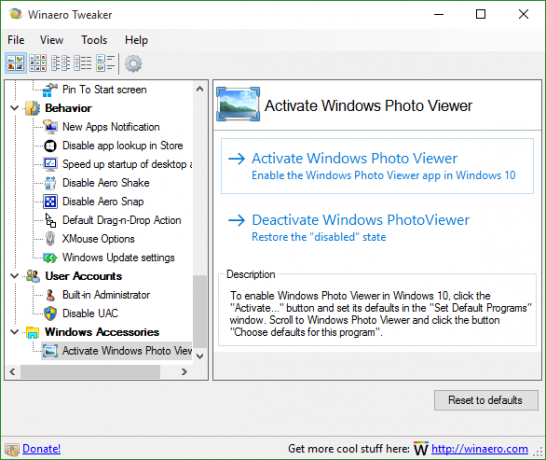


Tas ir ļoti vienkārši un ietaupa laiku. Jūs varat iegūt Winaero Tweaker šeit:
Lejupielādējiet Winaero Tweaker
Kā nodrošināt Windows fotoattēlu skatītāja darbību operētājsistēmā Windows 10 bez Winaero Tweaker
Kā jau minēju iepriekš, to var izdarīt, pats manuāli rediģējot reģistru. Izpildiet šos norādījumus:
- Atveriet reģistra redaktoru.
- Dodieties uz šo reģistra atslēgu:
HKEY_LOCAL_MACHINE\SOFTWARE\Microsoft\Windows Photo Viewer\Capabilities\FileAssociations
Padoms: jūs varat piekļūt jebkurai vēlamajai reģistra atslēgai ar vienu klikšķi.
Ja jums nav šādas reģistra atslēgas, vienkārši izveidojiet to. - Tur jums ir jāizveido virknes vērtību kopums, kā minēts tālāk:
".bmp"="Fotoattēlu skatītājs. FileAssoc. Tiff" ".dib"="Fotoattēlu skatītājs. FileAssoc. Tiff" ".gif"="Fotoattēlu skatītājs. FileAssoc. Tiff" ".jfif"="Fotoattēlu skatītājs. FileAssoc. Tiff" ".jpe"="Fotoattēlu skatītājs. FileAssoc. Tiff" ".jpeg"="Fotoattēlu skatītājs. FileAssoc. Tiff" ".jpg"="Fotoattēlu skatītājs. FileAssoc. Tiff" ".jxr"="Fotoattēlu skatītājs. FileAssoc. Tiff" ".png"="Fotoattēlu skatītājs. FileAssoc. Tiff"
Nevajag sajaukt ar PhotoViewer. FileAssoc. Tiff rindā, faktiskā Photo Viewer komanda ir vienāda visiem failu tipiem. Jūs saņemsiet kaut ko līdzīgu šim:

Tagad atveriet logu Iestatīt noklusējuma programmas, izpildot šos norādījumus:
- Atveriet Iestatījumu lietotne.
- Dodieties uz Sistēma — noklusējuma programmas un labās rūts apakšā noklikšķiniet uz Iestatīt noklusējuma iestatījumus pēc lietotnes.
 Tur varat iestatīt visus vajadzīgos paplašinājumus, kas jāapstrādā Windows fotoattēlu skatītājā.
Tur varat iestatīt visus vajadzīgos paplašinājumus, kas jāapstrādā Windows fotoattēlu skatītājā. 
Tieši tā. Tu esi pabeidzis.
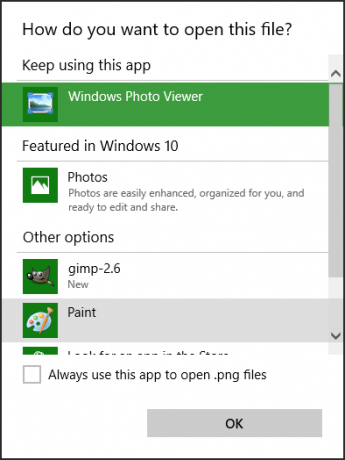

Piezīme VirtualBox un citiem lietotājiem, kuri izmanto Windows 10 virtuālajā mašīnā bez aparatūras paātrinājuma: Windows fotoattēlu skatītājs tagad ir atkarīgs no Direct3D paātrinājuma, un tas nedarbosies jūsu virtuālajā mašīnā, ja vien tas nebūs pieejams iespējots. Bet tas darbojas labi ar reālu aparatūru.

